怎么用u盘重装win10系统?最近很多人一直都在私信给小编,询问到底怎么用U盘进行重装系统呢?今天,小编就为大家介绍具体的重装步骤,希望可以帮助到大家。
重装前准备工作
1.准备一个8G的U盘,并下载韩博士装机大师工具制作U盘启动盘
2.查询电脑的U盘启动快捷键
3.重装系统前要备份好系统盘中的重要文件,以免重装过程中导致数据丢失。
U盘重装系统具体操作步骤
第一步
将韩博士U盘启动盘插入电脑后重启或开机,电脑出现开机画面时不断按下启动热键进入设置界面,直接选择以下“usb”选项回车,随后选择【1】选项回车进入。
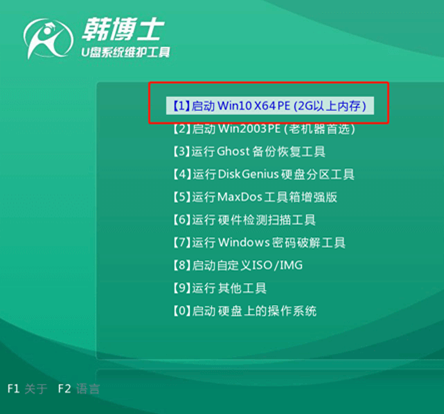
第二步
成功进入韩博士PE系统后,选择U盘中的win10系统文件进行“安装”。
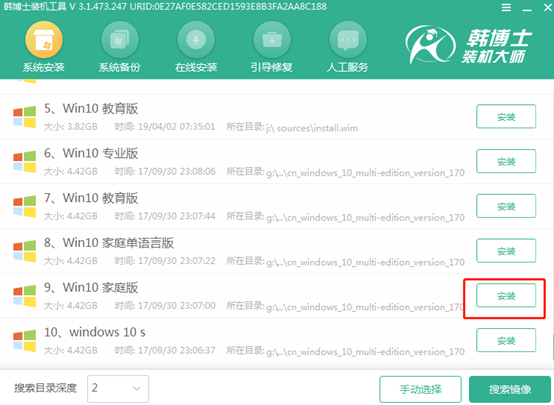
第三步
根据自身需要选择文件安装位置并“开始安装”系统,韩博士开始自动安装win10系统,耐心等待安装完成。
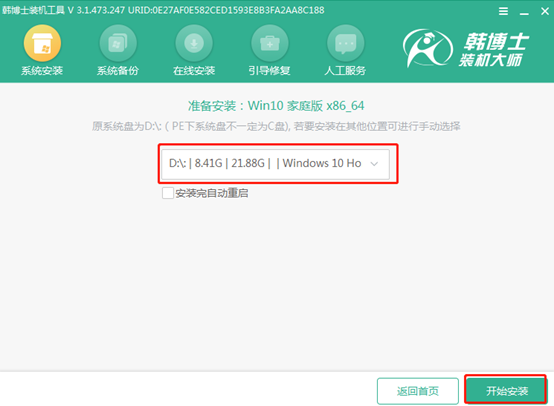
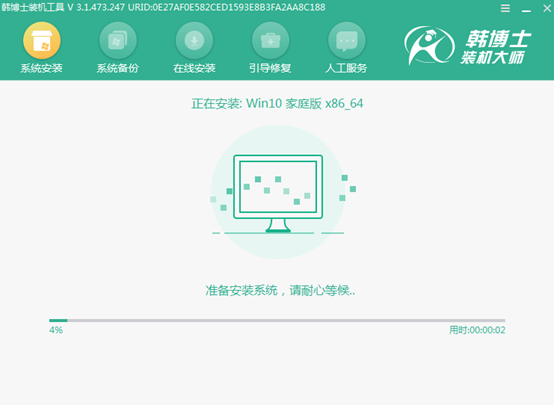
第四步
系统安装完成后拔掉U盘“立即重启”电脑。电脑经过多次布署安装环境后,最终进入win10桌面,重装结束。
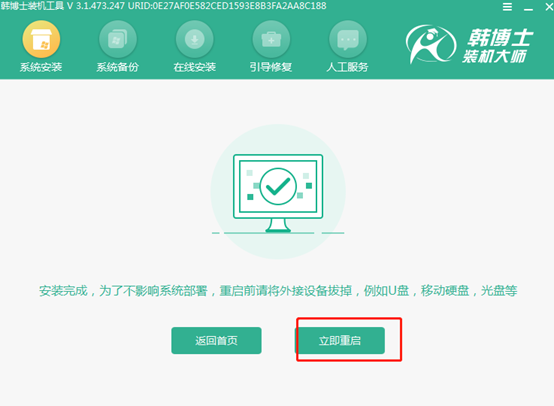
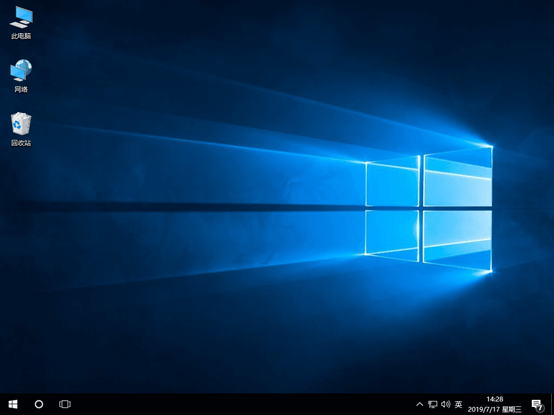
以上就是本次小编为大家带来的怎么用U盘重装win10系统教程详解,如果你觉得有用的话可以将此篇教程分享给更多需要的小伙伴。

